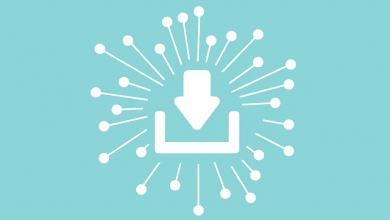WinCustom bedava yazılım ile Windows da çeşitli ayarları hızlıca yapın
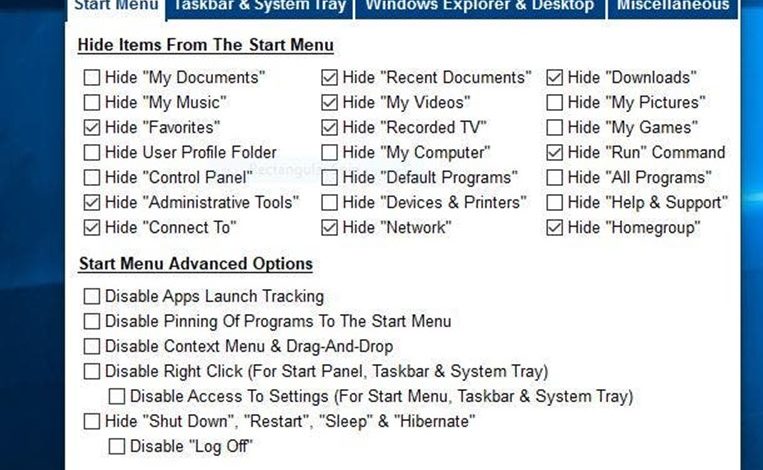
Windows deneyiminizi geliştirmek için bir çok program var. İhtiyaçlarınız doğrultusunda aralarından seçim yapabilirsiniz. İşte sizler için basit ve birçok ayarı bünyesinde barındıran WinCustom programı.
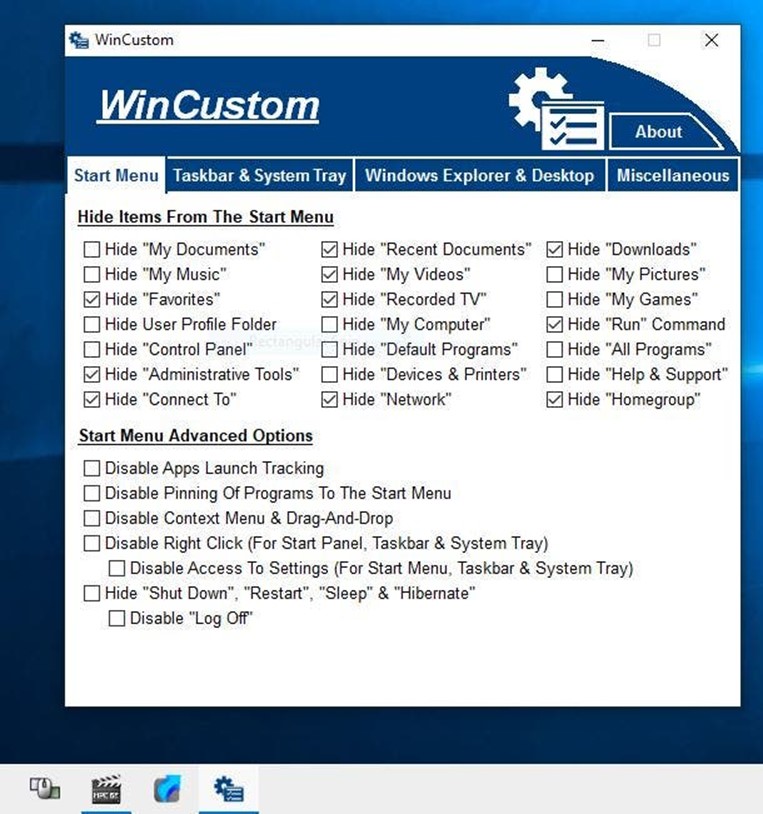
Wincustom bedava bir yazılım ve Windows kullanırken bir çok özelliği iptal etmek için kullanılabiliyor.Ancak gizlilik ve güvenlik ile ilgili ayarları devre dışı bırakmak için kullanılan bir program değil. Sadece uzun yollardan ve araştırmalardan sonra ulaşabileceğiniz bir çok özelliğe kestirmeden ulaşmanızı sağlayan portable çalışabilen bir program. Yani tıkladıktan bir süre sonra kurulum gerektirmeden program arayüzü karşınızda.
Programı çalıştırdığınızda 4 sekmeden oluşan arayüzü karşınıza geliyor. Başlat Menüsü, Görev Çubuğu & Sistem Tepsisi, Windows Explorer & Masaüstü ve Diğer ayarları. Sekmelerde yer alan özelliklere değinelim.
Konu İçeriği
Başlat Menüsü
Bu sekmede şu seçenekleri gizleyip gösterilmesini yönetebilirsiniz. Başlat menüsünden aşağıdakileri kolayca gizleyip (iptal edip) tekrar görünmesini sağlayabilirsiniz.
- Belgelerim
- Son Kullanılan Belgeler
- Müzik
- Video
- İndirmeler
- Resimler
- Favoriler
- Kaydedilen TV
- Oyunlar
- Çalıştır
- Denetim Masası
- Varsayılan Uygulamalar
- Tüm programlar
- Yönetim Araçları
- Aygıtlar & Yazılar
- Yardım & Destek
- Bağlantı
- Ağ
- Homegrup
- Kullanıcı Profil Dizini
- Bilgisayarım
- Uygulama çalıştırma izlemeleri
- Başlat menüsüne sabitlenmiş uygulamalar
- Sağ tıklamayı iptal etme
- Sürükle & Bırak işlemleri
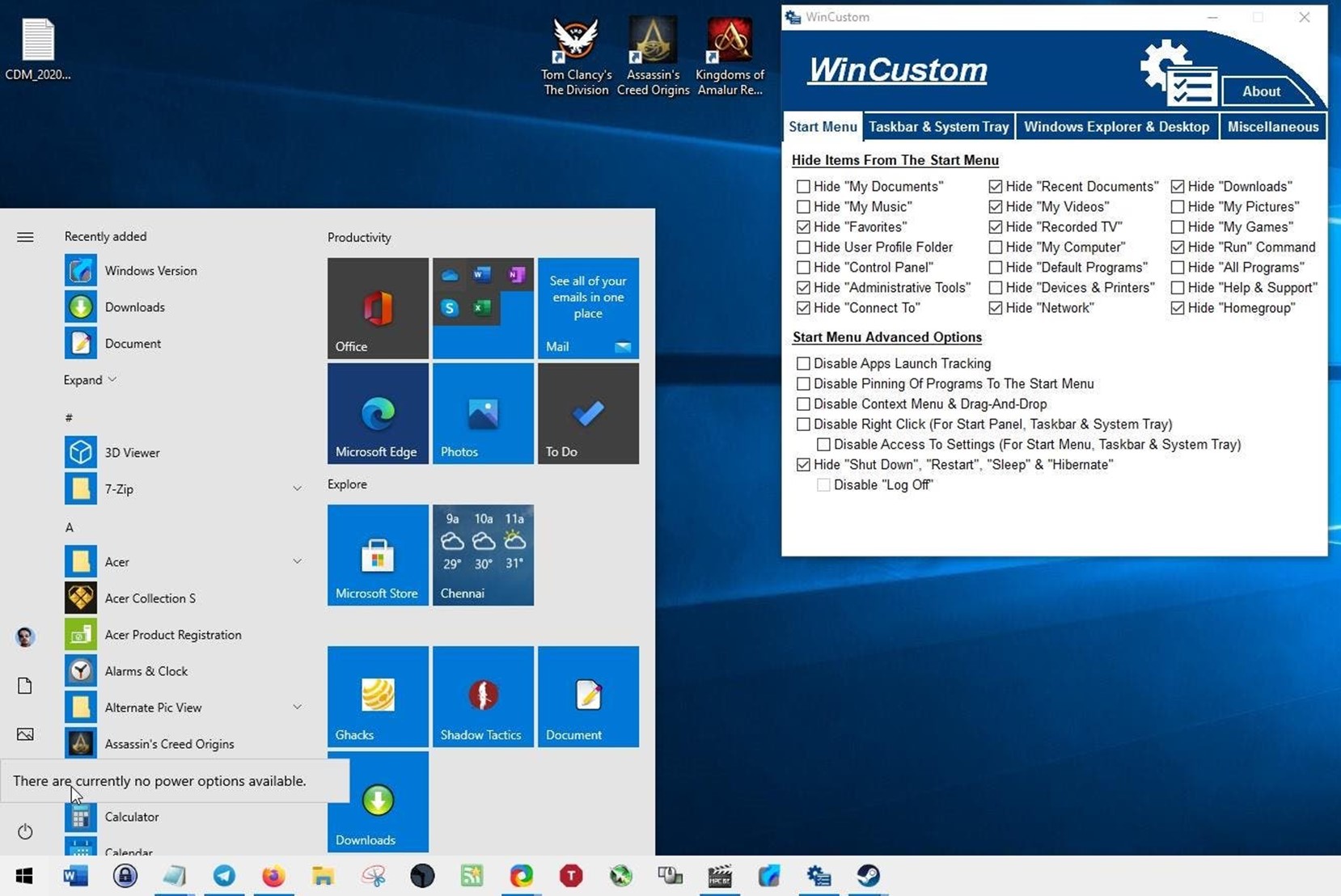
Kullanımı çok kolay. Herhangi bir seçeneğe tıkladığınızda, komutu işliyor ve yeni ayarlarla explorer otomatik olarak yeniden başlatılıyor. Sıkıcı yanı mesela 5 seçenek seçip uygula diyemiyoruz. Seçimi yaptığımız anda otomatik olarak işlemi yapıyor.
Bazı seçenekler bilgisayarın yeniden başlatılmasını gerektiriyor.
Güç seçeneklerini gizlemek sadece menüden gizlenmelerini sağlıyor, yani fonksiyonları iptal etmiyor. Yani Alt+ F4 ile ya da başka bir yöntem ile bilgisayarınızı her zaman kapatabilirsiniz.
Görev Çubuğu ve Sistem Tepsisi
WinCustom da yer alan 2. Sekme bize görev çubuğu ve sistem tepsisi ile ilgili ayarları sunuyor. Görev çubuğunun yeniden boyutlandırılması, taşınması hatta bazı butonların iptal edilmesi, yeni kısayol eklenmesi vb.gibi işlemleri yapabilirsiniz.
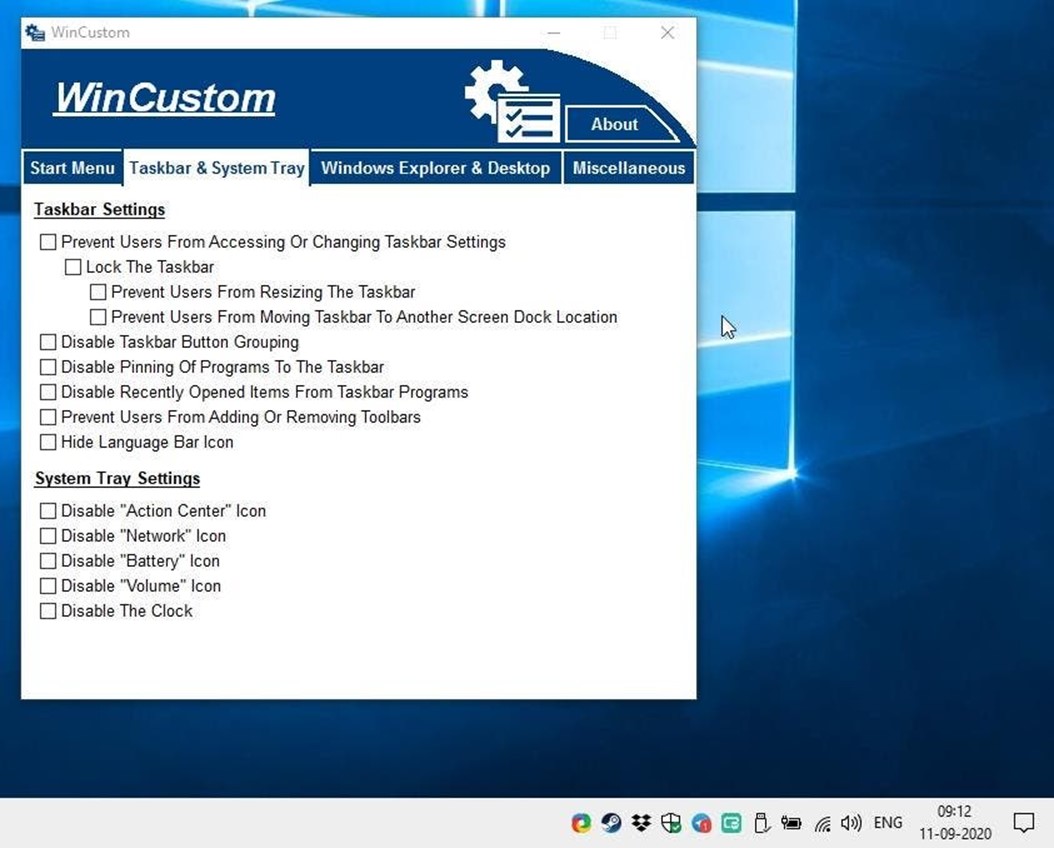
Ekran görüntüsünde yer alan maddeler sırasıyla şu işlere yarıyor.
Görev Çubuğu Ayarları
-
Kullanıcıların görev çubuğuna ve ayarlarına erişimini kısıtla
-
Görev çubuğunu kilitle
- Görev çubuğu yeniden boyutlandırılmasın
- Görev çubuğunu taşımayı ya da yapışma noktalarına taşımayı iptal et
- Görev çubuğu yeniden boyutlandırılmasın
-
- Görev çubuğu butonları gruplanmasın
- Görev çubuğuna program sabitlenmesin
- Son açılanları iptal et
- Yeni alet çubuğu eklenmesini yasakla
- Dil çubuğunu gizle
Sistem Tepsisi Ayarları
- Eylem merkezi ikonu iptal
- Ağ ikonu iptal
- Pil ikonu iptal
- Ses ikonu iptal
- Saat iptal
Windows Explorer & Masaüstü Ayarları
Explorer ekranda; bir sürü gösrsel eleman barındırıyor. WinCustom bunlardan birkaçını basitçe düzenlemek için seçenekler sunuyor. İşte bu seçenekler
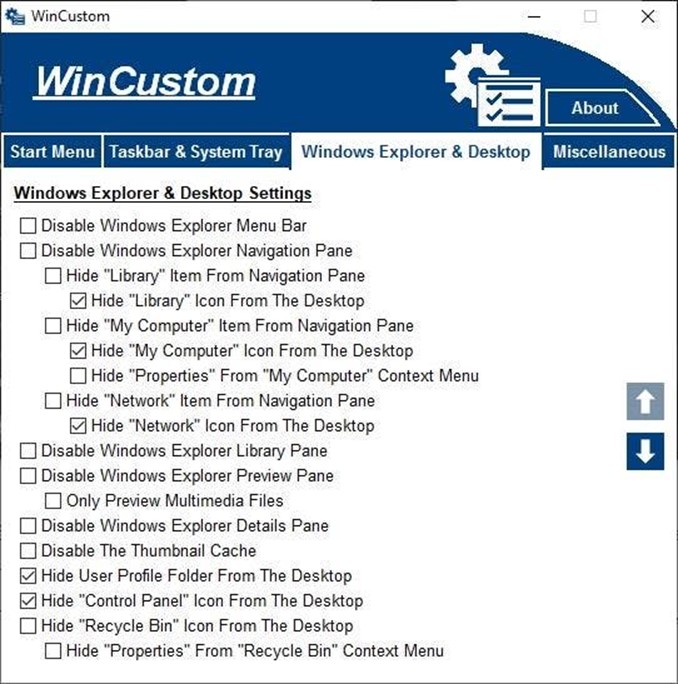
- Windows Explorer Menü çubuğunu iptal et
-
Windows explorer gezinti paneli
-
Kütüphane panelini gizle
- Kütüphane ikonunu masaüstünden gizle
- Kütüphane ikonunu masaüstünden gizle
-
Bilgisayarımı gezinti panelinden gizle
- Bilgisayarımı masaüstünden gizle
- Bilgisayarımdan Özellikler menüsünü gizle
- Bilgisayarımı masaüstünden gizle
-
Ağ gizle
- Ağı masaüstünden gizle
- Ağı masaüstünden gizle
-
- Windows explorer Kütüphane panelini gizle
-
Önizleme bölümünü gizle
- Sadece multimedya dosyalarını önizle
- Sadece multimedya dosyalarını önizle
- Windows ecplorer detaylar kısmını iptal et
- Küçük resim önbelleğini iptal et
- Kullanıcı profil dizinini masaüstünden gizle
- Denetim masasını, masaüstünden gizle / göster
-
Geri dönüşüm kutusunu masaüstünden gizle / göster
- Geri döünüşüm kutusu menüsünden özellikleri gizle
- Geri döünüşüm kutusu menüsünden özellikleri gizle

- Windows da dosya uzantılarını göster / gizle
-
Gizli dosya ve dizinleri göster / gizle
- Gizli sistem dosyalarını ve dizinlerini göster / gizle
- Gizli sistem dosyalarını ve dizinlerini göster / gizle
- Explorer dan Paylaşı özellik menüsünden kaldır
- “Ağ diski & Bağlantıyı kes” menüden kaldır (sağ tıkladığımızda açılan özellik menüsü)
- Tüm dosya ve diznlerden “Önceki sürümü yükle” yi özellik menüsünden kaldır
- Masaüstü temizlik sihirbazını iptal et
- Tüm dosya ve dizinleri varsayılan görünüm moduna al
Diğer
Diğer sekmesinde ise:
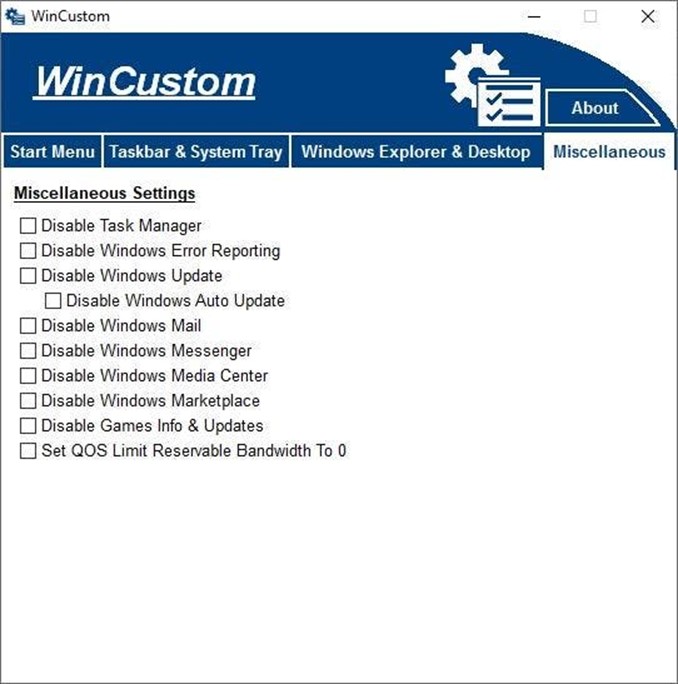
- Görev yöneticisini iptal et
- Windows hata raporlamayı iptal et
-
Windows güncellemeyi iptal et
- Otomatik güncellemeyi iptal et
- Otomatik güncellemeyi iptal et
- Windows e-postayı iptal et
- Windows Messenger’ ı ipta et
- Windows Mağazasını iptal et
- Oyun bilgi & güncellemelerini iptal et
- QOS (quality of service) bantgenişliği sınırını 0 yap.
Program windows 7 ve üzerinde çalışıyor. Wincustom programı Windows üzerinde değişiklikler yapmanızı sağlayan aykırı bir program, programdaki en büyük eksiklik ilk andaki ayarları alıp da varsayılan sıfırla gibi bir seçenek sunmaması. Sizlere tavsiyem bu tarz programlar kullanmadan önce bir sistem yedeği almanız.